간단한 스케치로 사용자가 원하는 아이콘을 제시하고, 제시된 아이콘 중에 원하는 디자인을 로고 또는 아이콘을 만들어서 사용할 수 있습니다. 사용법이 간단하지만 자신만의 디자인을 쉽게 생성할 수 있습니다.
구글 머신러닝 AI 오토드로우 사이트에서 로고, 아이콘 만들기

| ▣ 목록 (LIST) ▣ |
1. 구글 AI 오토드로우 알아보기
2. AutoDraw로 로고, 아이콘 만들기
3. AutoDraw로 로고, 아이콘 파일 저장하기
4. 오토드로운 사이트 바로가기

1. 구글 AI 오토드로우 알아보기
▪ 구글 오토드로우는 인공지능이 사용자의 그림을 인식하고 비슷한 이미지를 제공해주는 사이트입니다.
▪ 구글에서 만든 무료 그리기 도구로, 크롬 브라우저를 통해 접속할 수 있습니다.
▪ 오토드로우를 사용하기 위해서는 AutoDraw 버튼을 누르고 원하는 그림을 마우스로 그리면, 인공지능이 여러 개의 이미지를 추천해줍니다.
▪ 그 중에서 하나를 선택하고 색칠하거나 수정할 수 있습니다.
▪ 오토드로우는 PPT 자료를 만들 때 매우 유용하게 사용할 수 있습니다.
2. AutoDraw로 로고, 아이콘 만들기
(1) 위 링크를 클릭해 구글 오토드로우 사이트 바로가기
(2) 'Start Drawing' 버튼 클릭하기
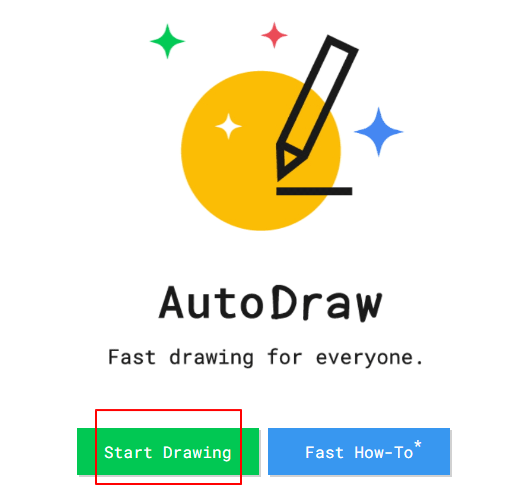
(3) 왼쪽에 오토드로우 펜 선택하기
(4) 그림으로 형상 만들기
(5) 오토드로우가 인식하고 추천하는 그림 선택하기
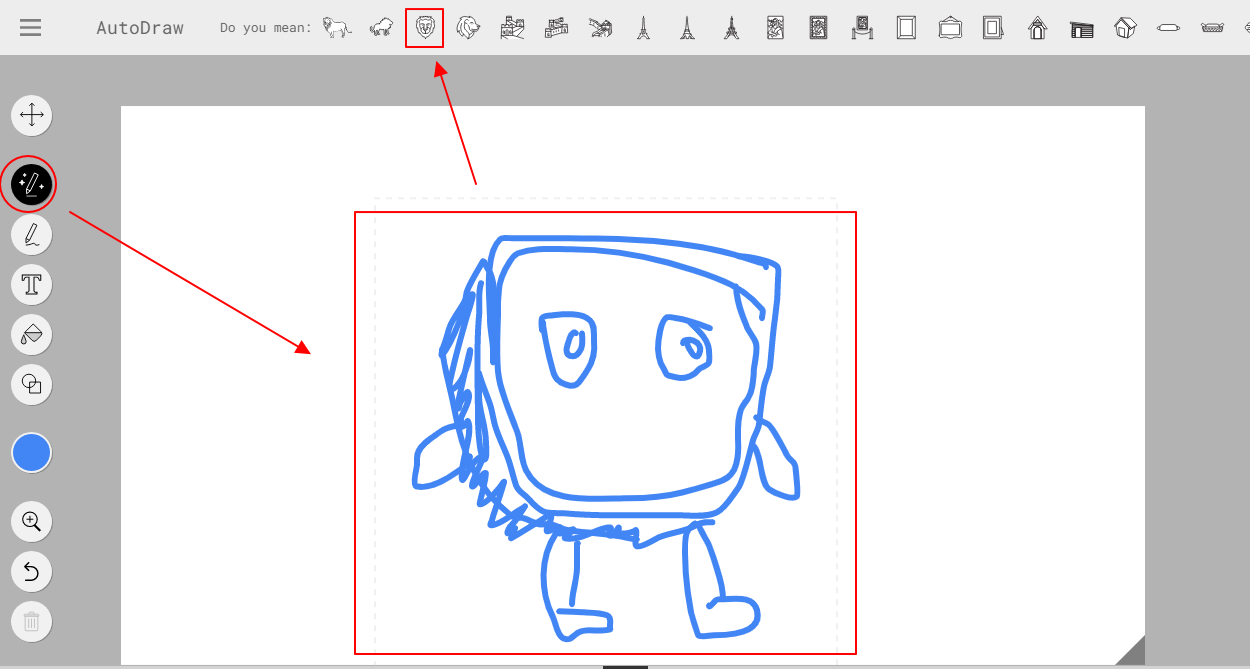
(6) 이제 완성된 아이콘 아래 글자 넣기
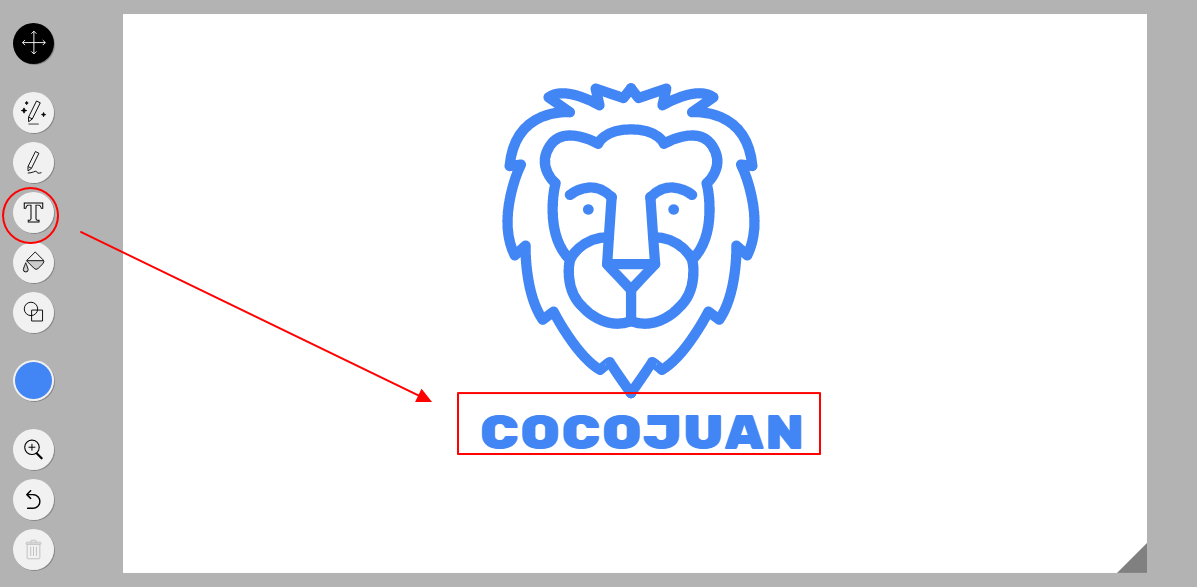
(7) 색상 채우기 버튼 클릭하기
(9) 색상 팔렛트 선택
(10) 클릭해 아이콘에서 색상 채우기
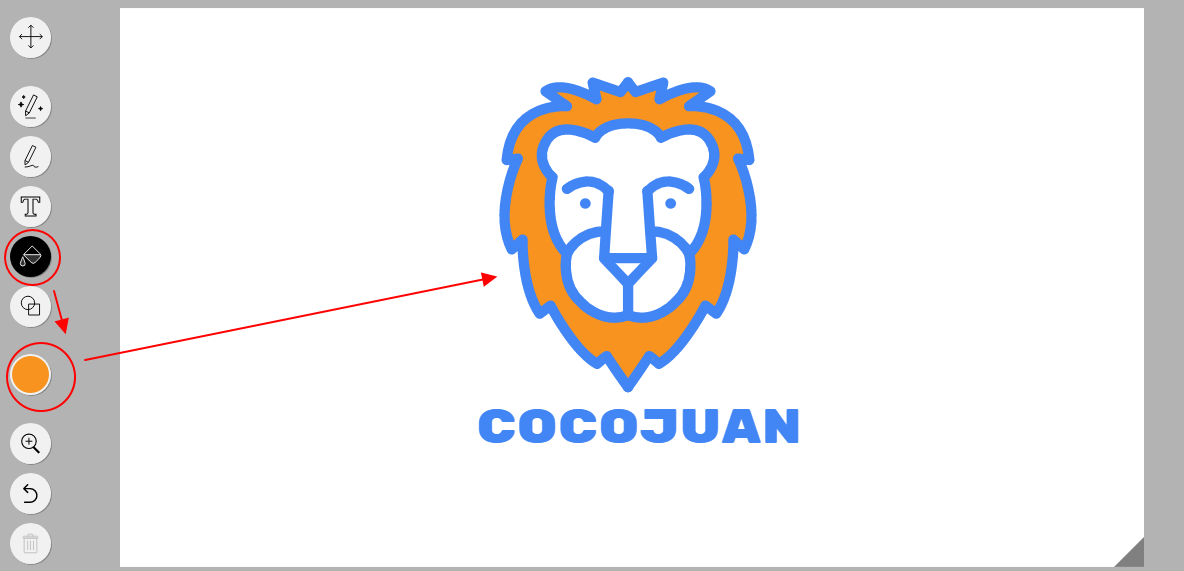
(11) 원형 형상 만들기
(12) 색상 팔렛트에서 색상 변경하기
(13) 원 크기 정하기
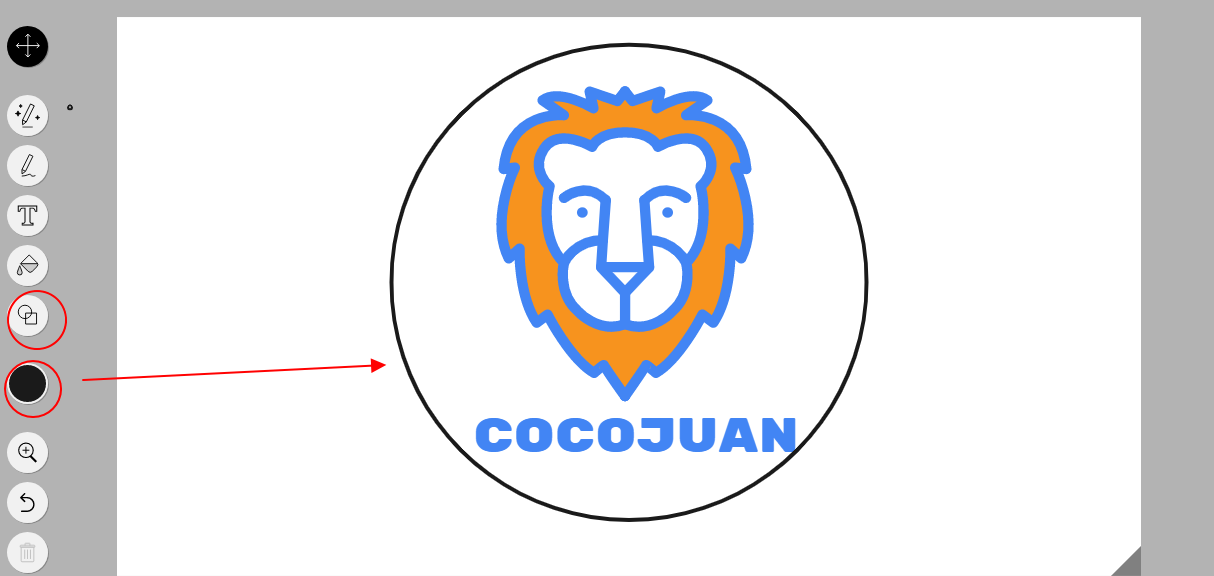
3. AutoDraw로 로고, 아이콘 파일 저장하기
(1) 아이콘에서 마우스 오른쪽 키
(2) '이미지를 다른 이름으로 저장' 클릭하기
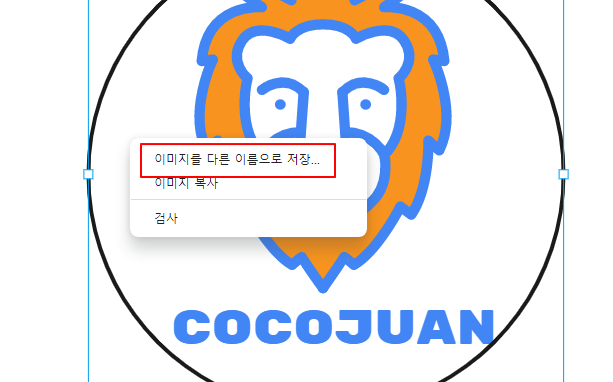
(3) 이제 저장된 파일을 확인할 수 있음
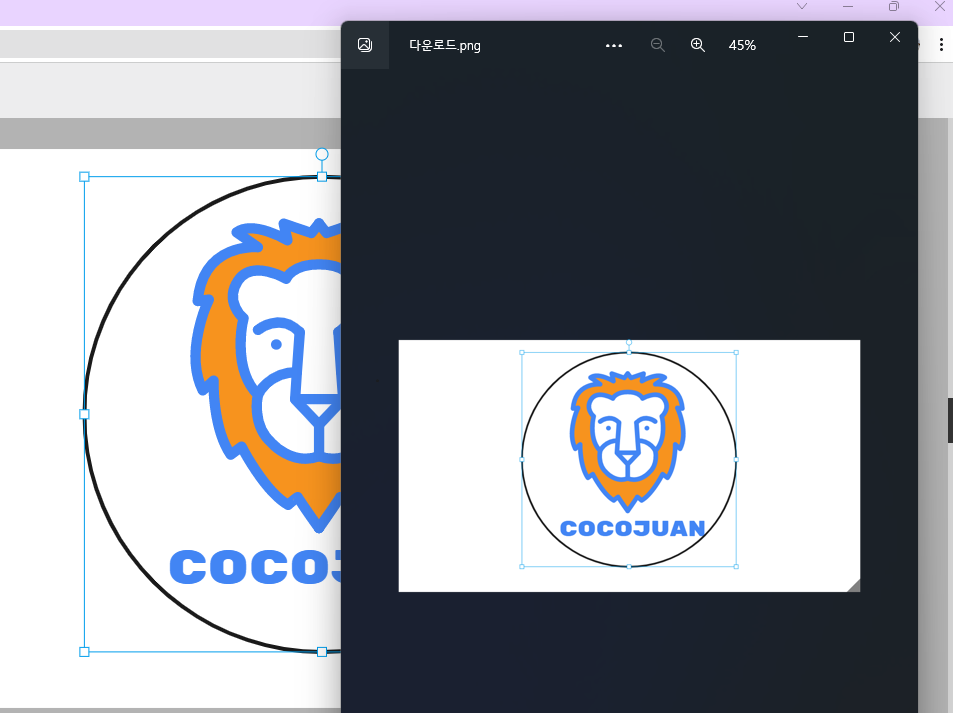
4. 오토드로운 사이트 바로가기
▪ 오토드로우 바로가기 https://www.autodraw.com/
AutoDraw
Fast drawing for everyone. AutoDraw pairs machine learning with drawings from talented artists to help you draw stuff fast.
www.autodraw.com





댓글